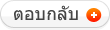การตัดต่อวิดีโอโดยใช้โปรแกรม Ulead Studio

เอาล่ะครับพี่น้อง ในตอนนี้เราก็จะมาเรียนรู้กระบวนการใช้งานโปรแกรมกันแบบจริงๆจังๆซะที หลังจากที่เรานั้นได้ทำการหั่นวิดีโอ ออกเป็นส่วนๆ ในหน้าแรกแล้ว
การทำงานในส่วนของการตัดต่อนั้นก็จะมีรายละเอียดเพิมเติมเข้ามาอีกนิดหน่อย เรื่องเทคนิคนั้น โปรแกรมนี้อาจจะไม่เทพอย่างรุ่นพี่ๆ ไม่ว่าจะเป็น พรีเมียร์ หรือ เอวิด หรือ ไฟนอลคัทของพี่ใหญ่อย่างแมค แต่ก็เอาเถอน่า มันอยู่ที่เรื่องราวที่เรานำเสนอในวิดีโอมากกว่า เทคนิคมันเป็นแคส่วนเสริม ค่อยไปต่อยอดเอานะครับพี่น้องคร๊าบบ
ต่อจากตอนที่แล้วนะครับ หลังจากที่เราได้ไฟล์วิดีโอที่หันมาแล้วนะก็จะเป็นอย่างที่เห็นนะครับ(แต่อันนี้ผมหั่นเองนะครับ)

ผมได้ไฟล์ที่ผมต้องการแล้วนะ ขั้นตอนต่อไป เราจะมาทำการตัดต่อกันล่ะ

เพื่อนๆจะเห็นได้ว่า ไฟล์วิดีโอมันอยู่ชิดขอบไทม์ไลน์เลย ทำให้เวลาเพลย์มัน วิดีโอมันขึ้นมาเลย เซ็งตามๆกัน เหอะๆ แต่ว่าผมเองก็ใช้วิธีแก้แบบบ้านๆ นะครับ โดยการใช้ ไฟล์ภาพ มืดๆนี่แหล่ะ มาแทรกลงไป
ผมก็จะเข้าไปที่ Photoshop (โฟโต้ช็อป)แล้วสร้างภาพสีดำมา 1 อัน ขนาดสัก ตามความกว้างหน้าจออ่ะ (เท่าไหร่ล่ะวะเนี่ย เฮ้อ เอามาสัก 720X576 ก็ได้อ่ะ เพื่อจะเอามาไว้ก่อนไฟล์วิดีโอ

เลือกที่ช่องนี้
แล้วเลือกที่ อิมเมจ

ผมได้ทำการเลือก อินเสิร์ต ไฟล์ภาพนิ่งที่เป็นสีดำ เข้ามาไว้ล่ะ

เราก็ลากมันมาวางไปก่อน ฟุจเทจแรกซะ(คลิปแรกนั่นแหล่ะ) แบบนี้นะครับ มันก็จะเป็นแบบนี้ ปกติแล้วนั้นโปรแกรมจะตั้งความยาวของ ไฟล์ภาพมาให้ประมาณ 3 หรือ 5 นาที นี่แหล่ะผมเองก็งงๆ ลองๆดูแล้วกันครับเพื่อนๆ แล้วเราจะรู้ได้ไงว่า คลิป หรือภาพนี้ความยาวมันเท่าไหร่ กี่นาที ดูที่นี่ครับ

เมื่อเราจิ้มที่ คลิปไหน หรือ ไฟล์ภาพไหน ก็จะปรากฎ เวลาตามลูกศรเลยครับ เหอะๆ โปรแกรมมันจะตั้งมาให้ 3 วินาทีครับสำหรับไฟล์ภาพนิ่ง เหอะๆ จำได้ล่ะ
และหากเราอยากจะเพิ่มเวลาหรือลดเวลาก็ทำได้โดย

คลิกเลือกคลิปหรือภาพแล้วก็ไปคลิ๊กที่ เวลาของมันครับ แล้วก็พิมพ์เวลาที่เราต้องการลงไปเลย จะ 10 วิ 10 เซกัน ก็เอาโล้ด ตามแต่จะชอบ คนเฮามักบ่คือกัน 5 5 5
อย่างไฟล์ภาพนิ่งสีดำที่ผมนำมาแทรกนะครับผมก็จะทำการลดเวลาลงเหลือสัก 2 วินาทีก็จะได้แบบนี้ครับ

เมื่อลดเวลาลง ฟุจเทจวิดีโอหรือไฟล์ภาพก็ลดลง หดลงแล้ว โอ๊วจอร์จของคุณมันหดลงแล้ว เหอะๆ

เมื่อเราจิ้มไปที่ ฟุจเทจวิดีโอ หรือภาพนิ่ง มันก็จะมีคุณลักษณะพิเศษของมันครับพี่น้อง มีดังนี้นะครับ
เวลาของคลิปที่เราเลือก
จะให้ภาพตีลังกาไปทางไหนก็สุดแท้แต่ 360 องศา(555)
การปรับค่าสี
การเพิ่มหรือลดความเร็วของคลิปที่เราเลือก
ถ้าเลือกตรงนี้ไฟล์วิดีโอจะเล่นกลับหลังครับท่าน
ตรงนี้เพิ่มเสียงลดเสียงของความยาวทั้งหมดของคลิปเลยครับเสียงมาตรฐานก็อยู่ที่ 100 หรืออยากให้ดังกว่านั้นก็เพิ่ม อยากให้เบาก็ลดเท่านั้นครับพี่น้อง
เลือกที่นี่จะเป็นการเฟดเสียง เข้า เฟดเสียงออกครับ มีสองอัน ไม่ต้องบอกคงรู้นะครับอันไหนเฟดอิน เฟดเอ้า ถ้าไม่รู็จริงๆ ก็ลองๆคลิ๊กเอาครับท่าน มีสองอันแค่นั้น ไม่รู้ก็คงต้องฮาแล้วครับงานนี้
อันนี้เป็นการ ถ่ายภาพ หมายถึงว่าเราอยากได้ภาพนิ่งจากวิดีโอนะครับ กดตรงนี้แหล่ะ แล้วภาพที่ได้มันจะไปอยู่ที่ ไลท์เบอร์รี่ชื่อ อิมเมจ ที่เก็บภาพที่บอกไปนั่นแหล่ะครับ
ตรงนี้จะเป็นการแยกเสียง กับภาพออกจากกันครับ กดเลยถ้าอยากรู้
ตรงนี้ทริมวิดีโอ บอกไปแว้ว
หลังจากที่เราหั่นวิดีโอเรียบร้อยแล้วเราจะมาเรียนรู้แต่ละคุณลักษณะพิเศษของมันตามที่กล่าวไปแล้วนะครับ

มันจะมี 2 แท็ปนะครับ แต่เราจะมาดูที่แท็ปวิดีโอก่อน

ก็คือเวลาครับ พิมพ์กำหนดค่าลงไปได้เลยสบายใจ
ความดังของเสียงครับ กำหนดค่าลงไปเลยเหมือนกัน ให้ดังก็เพิ่ม ให้เบาก็ลดครับท่าน
เฟดเสียงครับ ให้เฟดตอนเริ่มก็คลิ๊ก เฟดตอนจบก็คลิ๊กครับ สุดแท้แต่จินตนาการ
อ้อ ไอ้รูปลำโพงเล็กๆที่มีกากบาทไขว้อยู่นั้นคือ ปิดเสียงทั้งหมดครับ(ของคลิปนั้นๆที่เราเลือกนะ)

นี่คือการกลับทิศทางของไฟล์วิดีโอหรือไฟล์ภาพ ลองคลิ๊กดูสิเออ
ส่วนที่เซฟภาพจากวิดีโอเป็นภาพนิ่งครับท่าน

เมื่อเราเลือกที่ Color คอเรคชั่นครับก็จะเป็นการปรับค่าสีของไฟล์วิดีโอ ใน Ulead นี้ การปรับสีอาจจะไม่ได้สุดยอดอะไรมากมายแต่ก็ช่วยเราได้เยอะครับลองๆดูกันนะ มันจะมีค่าออโต้ จนถึงการปรับค่าสีเอง ลองเลื่อนๆดูครับ เพื่อนๆ จะได้เห็นความแตกต่างได้อย่างชัดเจนเลยทีเดียว

ส่วนตัวนี้ ปรับความเร็วของคลิปที่เราเลือกครับ ถ้าเลื่อนไปซ้ายมันจะช้า ก็จะได้ภาพ สโลวโมชั่น แต่ถ้าเลื่อนไปทางขวาเร็วปรี๊ดครับพี่น้อง ส่วนค่าปลีกย่อยมันอย่าไปสนใจมันครับเพราะผมเองก็ไม่เคยใช้ ฮา.....

ส่วนนี่ก็อย่างที่บอกครับ เป็นการเล่นวิดีโอ หรือคลิปที่เราเลือกแบบตรงกันข้าม ก็คือ รีเวิร์ส นั่นเอง

ส่วนนี่หากว่าเราเลือกเซฟภาพ มันก็จะไปปรากฎเป็นภาพนิ่งที่ ไลเบอร์รี่ของ อิมเมจครับ สามารถนำไปประยุกต์ใช้งานกับการตัดต่อของเราได้ เอาไว้แบบ Advance จะมาบอกกัน

ส่วนนี่เมื่อเราเลือกที่หวัข้อ Split Audio ก็จะเป็นการแยกไฟล์เสียงกับภาพออกจากกันแบบนี้
วันนี้ดึกล่ะ วันพรุ่งนี้ค่อยมาว่ากันต่อนะ ไปนอนล่ะ ติดตามกันด้วยล่ะ เหอะๆ
 งานราชการ แนวข้อสอบ รับราชการ ก.พ. อบต. ครูผู้ช่วย ตำรวจ ธกส » Web SMF Internet ความรู้ทั่วไป » การตัดต่อวิดีโอโดยใช้โปรแกรม Ulead Studio
งานราชการ แนวข้อสอบ รับราชการ ก.พ. อบต. ครูผู้ช่วย ตำรวจ ธกส » Web SMF Internet ความรู้ทั่วไป » การตัดต่อวิดีโอโดยใช้โปรแกรม Ulead Studio 
 งานราชการ แนวข้อสอบ รับราชการ ก.พ. อบต. ครูผู้ช่วย ตำรวจ ธกส » Web SMF Internet ความรู้ทั่วไป » การตัดต่อวิดีโอโดยใช้โปรแกรม Ulead Studio
งานราชการ แนวข้อสอบ รับราชการ ก.พ. อบต. ครูผู้ช่วย ตำรวจ ธกส » Web SMF Internet ความรู้ทั่วไป » การตัดต่อวิดีโอโดยใช้โปรแกรม Ulead Studio